“控制面板”作为一个管理工具,用户可以通过它对系统进行多方面设置,比如程序卸载、网络配置、设备管理、用户账户控制等。那么,对于习惯使用控制面板的用户来说,是否还有快捷的方法快速打开它呢?答案是肯定的。本文将为你介绍三种实用且高效的控制面板打开方法。

方法一:“运行”快捷键快速打开控制面板
这是最经典也是最快速的方式之一,适用于所有Windows版本:
操作步骤:
1、同时按下Win+R键,打开“运行”窗口。
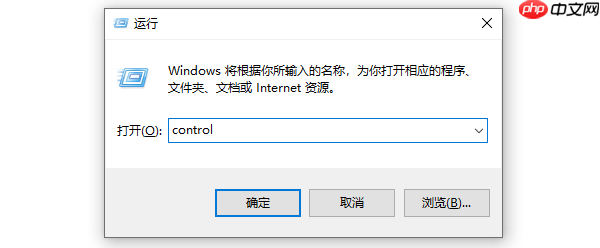
2、在输入框中输入control,然后按 Enter 键。
3、控制面板就会立即打开。
方法二:通过“开始菜单”或快捷键Win+X进入
虽然Windows正在推广“设置”,但控制面板仍保留在系统内部,可以从系统菜单中找到。
操作方式1:手动查找
1、点击左下角的 开始按钮 或按下 Win 键。
2、在搜索框中输入“控制面板”或“Control Panel”。
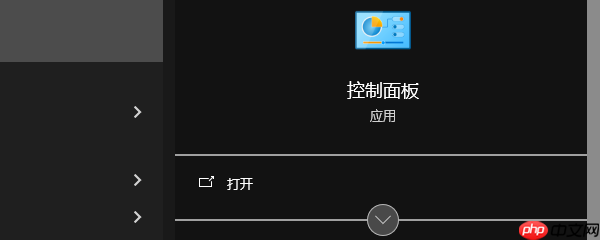
3、在搜索结果中点击“控制面板”即可打开。
操作方式2:使用快捷菜单(Win+X)
1、按下Win+X,弹出系统快捷菜单(Windows 电源用户菜单)。
2、在旧版本Windows中(如Windows 8.1/早期10版本),可直接看到“控制面板”选项。
3、如果你使用的是较新版本(如Windows 10 20H2及以后或Windows 11),该菜单中默认不显示控制面板。但你可以:
使用键盘方向键在菜单中选中“运行”或“搜索”;
然后输入control即可打开控制面板。
对于系统版本过旧或者是长时间未更新硬件驱动的用户来说,可以通过“驱动人生”扫描系统状态,修复存在问题的驱动。
①、点击上方按钮,下载安装打开“驱动人生”切换到【驱动管理】栏目,点击“立即扫描”选项;
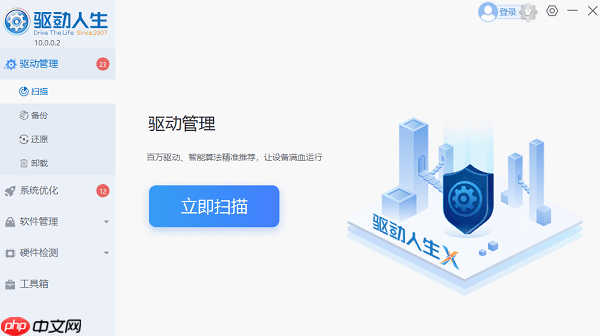
②、软件会自动识别存在问题的硬件驱动,推送相应的驱动更新到列表,用户选择升级驱动便可以;
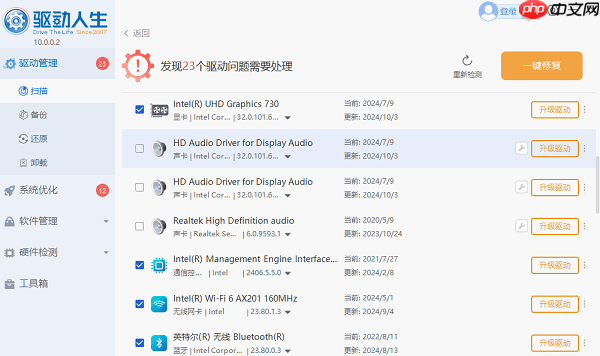
方法三:创建桌面快捷方式或任务栏固定
如果你是控制面板的高频使用者,可以直接创建一个快捷方式,避免每次手动输入命令或搜索。
创建桌面快捷方式:
1、在桌面空白处 右键 → 新建 → 快捷方式。
2、在“位置”输入框中输入:
control
3、点击“下一步”,命名为“控制面板”,点击“完成”。
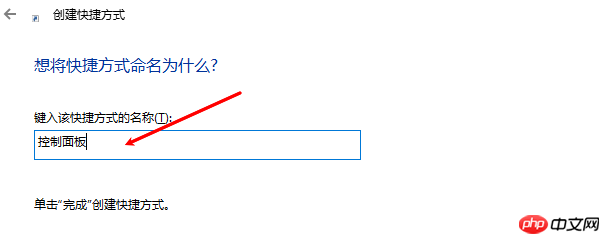
固定到任务栏:
1、在“开始菜单”中找到“控制面板”,右键点击它。
2、选择“固定到任务栏”或“固定到‘开始’屏幕”。
3、之后点击图标即可一键打开。
以上就是控制面板怎么打开快捷键,三种实用方法分享。当你遇到网卡、显卡、蓝牙、声卡等驱动问题时,可以使用“驱动人生”进行检测和修复。该软件不仅支持驱动的下载与安装,还提供驱动备份等功能,帮助你更灵活地管理电脑驱动。






























